PS五个小技巧,教你学会智能对象的强大功能
很多人在使用PS的时候,往往都不懂智能对象的作用和功能究竟有哪些。下面小编将为大家来介绍PS五个小技巧,希望大家在了解之后能够更好地将之运用在实践中,从而更好地掌握这些PS技巧。
一、智能对象和普通的图层不同,它保留图像的源内容及其所有原始特性
也就是说,无论你怎么缩放选择智能对象,它都不会丢失原始的信息。
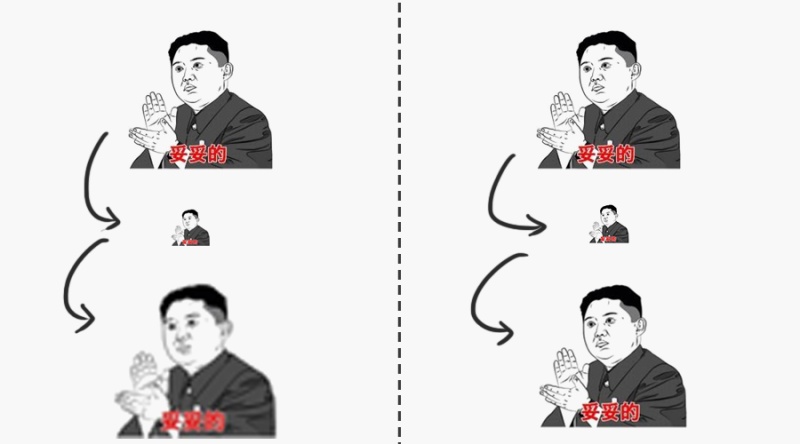
二、智能对象可以替换内容
双击智能对象的缩略图,PS就会打开一个智能对象的源文件,在这里我们可以对他进行像素级的修改或者直接替换内容,最后记得“合并可见图层”,并保存。这个时候关闭源文件,回来原来智能对象所在的PSD,你就可以发现智能对象变了。
例如我们可以用PS做一个金属字的模板,把文字图层转换为智能对象,然后对该智能对象进行金属化的操作。当我们想更换文字的时候,只需要双击缩略图进入文字源文件进行修改然后保存即可。
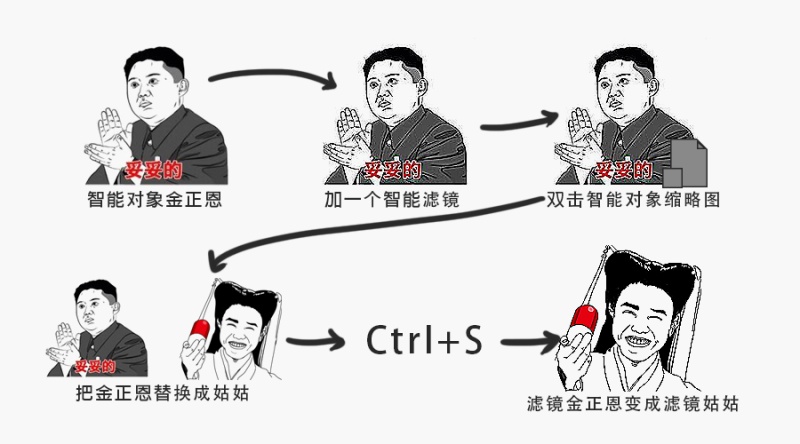
三、复制智能对象时,多个智能对象共享一个源文件
当我们Ctrl+J复制智能对象时,双击其中一个的缩略图进入源文件修改,Ctrl+S,你会发现所有复制的智能对象都发生了变化。
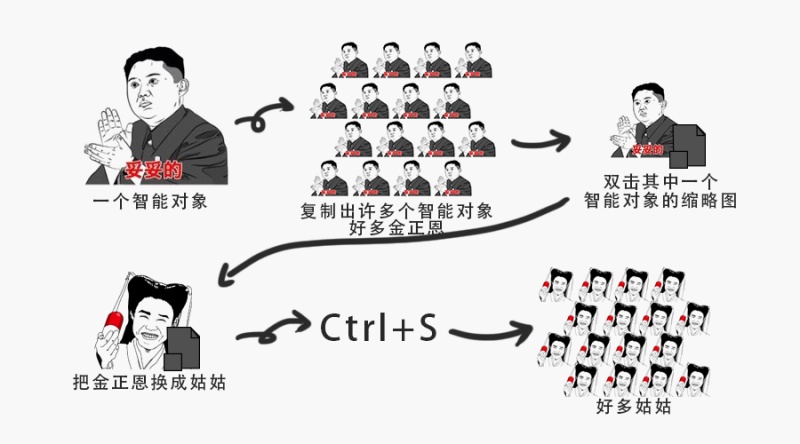
四、通过拷贝新建智能对象
有的时候我们复制智能对象并不想让它共享源,我们希望改变其中一个智能对象的源文件时,另一个不变化。这样我们只需要右键-“通过拷贝新建智能对象”,这样PS就会复制出一个新的源文件,两个智能对象不会共享源。
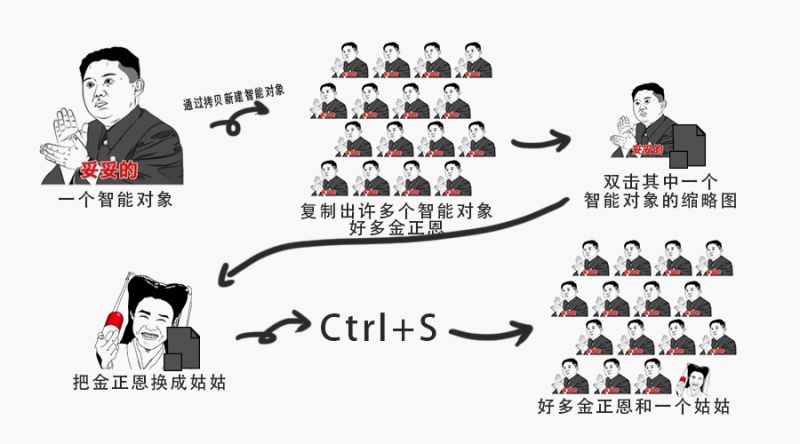
五、智能滤镜的使用
在把图层转换为智能对象后,我们对智能对象添加滤镜,PS会自动使用智能滤镜。智能滤镜允许我们随时调整滤镜的参数。方便,强大。
智能对象的源文件可以是矢量或者栅格化图像,允许我们对它进行非破坏性的编辑。
然而需要我们注意的是,如果智能对象的源文件时栅格化图像,那么这个时候我们队智能对象的放大,一旦超过源文件的大小,也会变模糊的(再次缩小到小于等于源文件大小,则又变得清晰)。在此强调是因为,“智能对象无论放大缩小都不会模糊”这句话很容易把新手带入误区,把智能对象和矢量图像概念弄模糊。
猜你喜欢
![]()